Descărcarea și actualizarea driverului Brother HL-3170CDW pentru Windows 10,11
Publicat: 2022-09-20Acest articol vă ghidează prin cele mai bune metode posibile pentru a descărca driverul Brother HL-3170CDW actualizat pentru Windows 10/11.
Brother HL-3170CDW este printre cele mai accesibile, dar cele mai bune imprimante laser. Cu toate acestea, unele erori, cum ar fi imprimanta care nu funcționează, vă pot împiedica experiența de imprimare dacă computerul nu are un driver Brother HL-3170CDW corespunzător.
Driverul Brother HL-3170CDW pentru Windows este o interfață care conectează computerul la imprimantă. Fără acesta, sistemul PC nu poate înțelege și executa corect instrucțiunile dumneavoastră.
Prin urmare, acest articol oferă un tutorial ușor de urmat, cu câteva metode rapide și ușoare de a descărca driverul Brother HL-3170CDW, de a-l instala și de a-l actualiza.
Cum să descărcați, să instalați și să actualizați driverul Brother HL-3170CDW
Puteți urma aceste moduri pentru a descărca și instala cea mai recentă actualizare pentru driverul Brother HL-3170CDW pe Windows 10/11.
Metoda 1: Descărcați și instalați actualizarea driverului de pe site-ul web Brother
Site-ul web oficial al Brother are toate driverele de care este posibil să aveți nevoie pentru a utiliza imprimantele de la acest producător. Puteți urma următoarele instrucțiuni pentru a descărca și instala actualizarea driverului Brother HL-3170CDW pentru Windows 10/11.
- Navigați la site-ul web oficial Brother.
- Alegeți Asistență din meniul de sus și selectați Descărcări de software și drivere din meniul derulant.
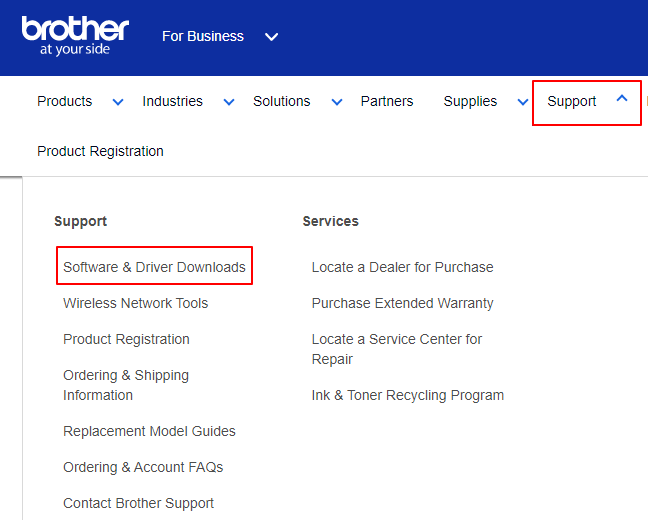
- Căutați modelul de imprimantă dvs., adică Brother HL-3170CDW.
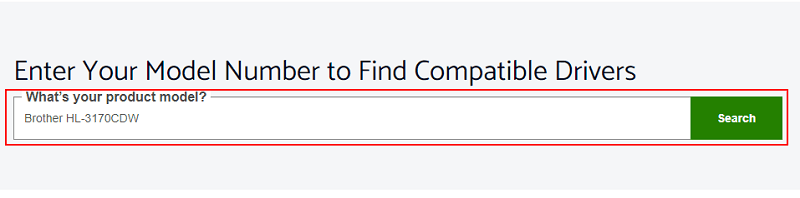
- Faceți clic pe rezultatul căutării pe care îl obțineți pe ecran.
- Selectați sistemul de operare dintre opțiunile disponibile.
- Faceți clic pe link pentru a descărca fișierul de instalare a driverului.
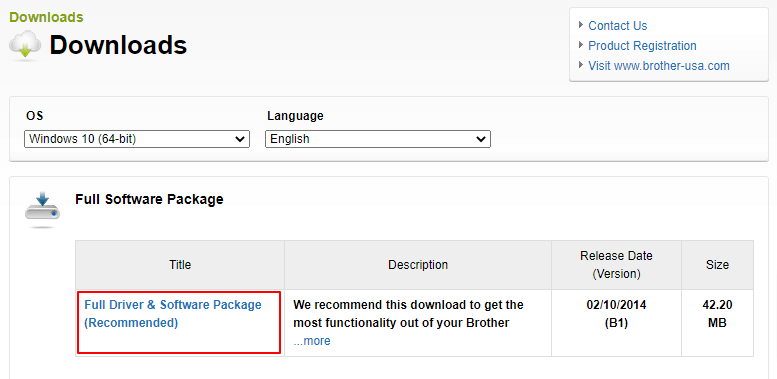
- Citiți și faceți clic pe butonul pentru a fi de acord cu EULA și a descărca fișierul driverului.
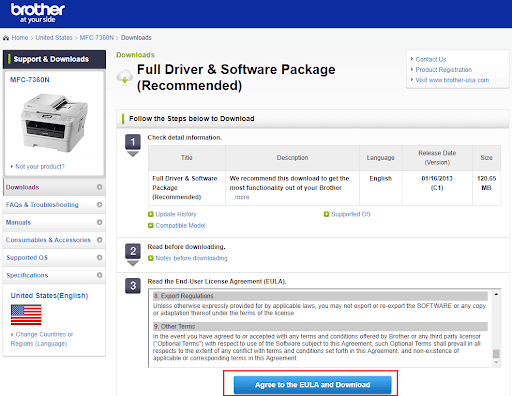
- Faceți clic de două ori pe fișierul driver descărcat pe computer și urmați instrucțiunile pentru a finaliza instalarea driverului de imprimantă Brother.
Citiți și: Cum să descărcați și să actualizați driverul Brother MFC7360N
Metoda 2: Descărcați driverul Brother HL-3170CDW utilizând Device Manager
Device Manager este un utilitar în Windows care vă permite să descărcați și să instalați driverele necesare. Următoarele sunt cum să descărcați actualizarea driverului Brother HL-3170CDW și să o instalați pe sistemul dumneavoastră.
- Utilizați căutarea Windows pentru a căuta și deschide Manager dispozitive.
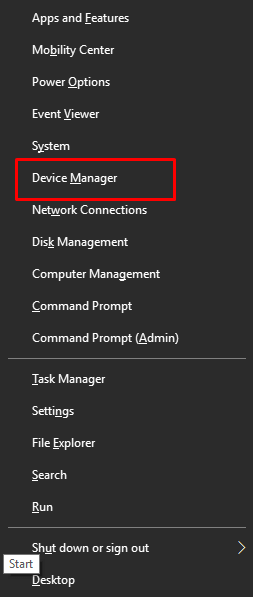
- Selectați Imprimante sau Cozi de imprimare pentru a vă localiza imprimanta în Manager dispozitive.
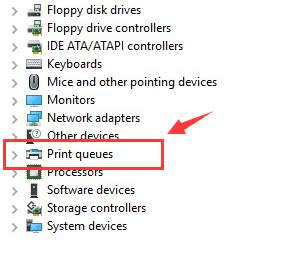
- Faceți clic dreapta pe imprimanta dvs. Brother HL-3170CDW și alegeți Actualizare driver din opțiunile de pe ecran.
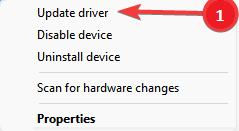
- Căutați automat software-ul de driver actualizat. Utilizatorii Windows 11 pot căuta automat drivere.
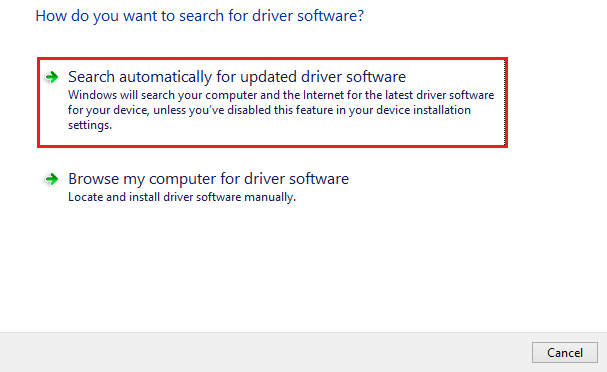
- După efectuarea pașilor de mai sus, puteți reporni sistemul pentru a finaliza descărcarea driverului Brother HL-3170CDW pe Windows 10/11.
Citiți și: Cum să descărcați și să actualizați driverul Brother DCP L2520d
Metoda 3: Obțineți driverul de imprimantă Brother HL-3170CDW prin actualizarea Windows
Actualizarea sistemului de operare este o altă modalitate prin care puteți descărca cel mai nou driver Brother HL-3170CDW. Mai jos sunt pașii pe care poate fi necesar să-i urmați pentru a descărca driverul de acolo.

- Faceți clic dreapta pe pictograma Start situată în colțul din stânga extrem al barei de activități.
- Alegeți Setări din opțiunile pe care le aveți pe ecran.
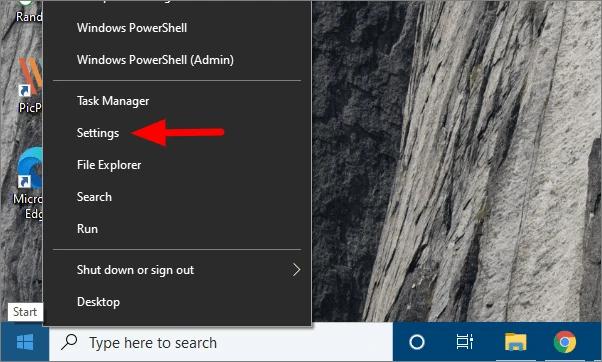
- Alegeți Actualizare și securitate din meniul de setări.
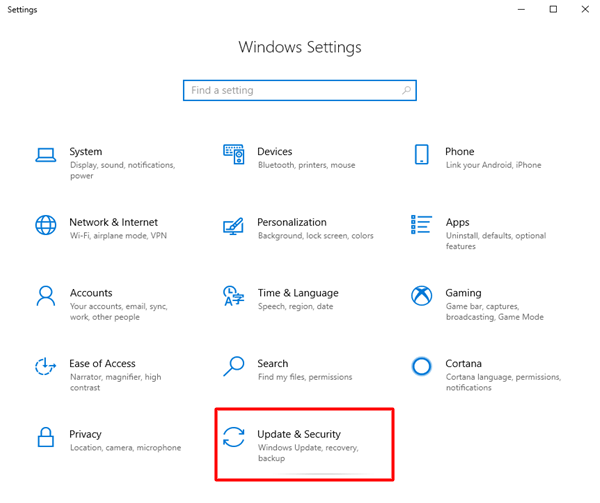
- Verifică pentru actualizări.
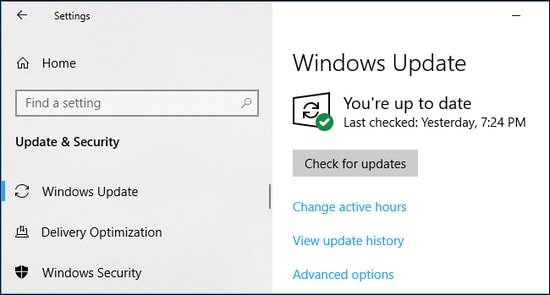
- Descărcați actualizarea primită și instalați-o pe computer.
- După finalizarea descărcării și instalării, reporniți dispozitivul pentru a finaliza procesul de actualizare.
Citiți și: Descărcarea și actualizarea driverului Brother HL-2270DW pentru Windows
Metoda 4: Utilizați mecanismul de depanare Windows
Windows se mândrește cu un instrument de depanare pentru a rezolva problemele comune. Puteți utiliza depanarea Windows pentru a remedia problemele care afectează imprimanta dvs. și pentru a instala driverul necesar pentru aceasta. Mai jos sunt instrucțiunile pas cu pas pentru a face acest lucru.
- Deschide Setări pe computer.
- Accesați Actualizare și securitate.
- Alegeți Depanare din meniul din panoul din stânga ferestrei Actualizare și securitate.
- Alegeți Imprimantă din opțiunile din secțiunea din dreapta a ferestrei de pe ecran și rulați instrumentul de depanare.
- După ce Windows identifică problemele cu imprimanta și vă ajută să le remediați, reporniți computerul.
Citește și: Descărcare și actualizare driver Brother MFC-L2710DW
Metoda 5: Descărcați automat actualizarea driverului Brother HL-3170CDW (recomandat)
Mai sus, am aflat modalitățile manuale de descărcare a driverului Brother HL-3170CDW actualizat pentru Windows 10/11. După cum este evident, aceste metode sunt oarecum obositoare și consumatoare de timp. Prin urmare, considerăm că este mai bine să actualizăm driverele automat prin Bit Driver Updater.
Software-ul Bit Driver Updater actualizează toate driverele vechi instantaneu cu doar un clic. În plus, oferă o mulțime de alte beneficii, cum ar fi copierea de rezervă și restaurarea driverelor, programarea scanărilor driverelor, accelerarea vitezei de descărcare și multe altele.
Următorul este linkul de unde acest minunat program este disponibil pentru descărcare și instalare.
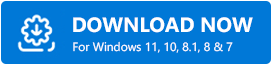
După descărcarea software-ului și instalarea acestuia pe dispozitiv, apare o listă de drivere care trebuie actualizate. Puteți alege opțiunea de a le actualiza pe toate instantaneu. 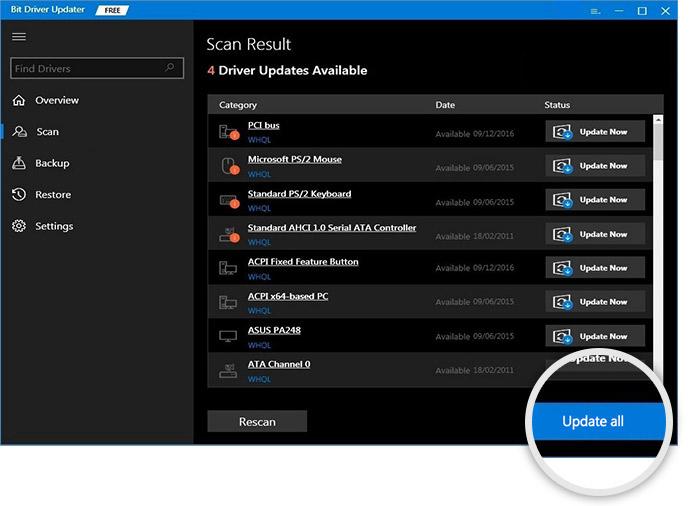
Există, de asemenea, un buton numit Actualizare acum lângă driverul Brother HL-3170CDW dacă doriți să îl actualizați independent. Cu toate acestea, actualizarea tuturor driverelor este întotdeauna mai bună pentru cea mai bună performanță a sistemului.
Acum, puteți parcurge secțiunea de mai jos pentru a elimina îndoielile, dacă există.
Citiți și: Descărcarea și actualizarea driverului Brother MFC-7860DW pentru Windows
întrebări frecvente
Mai jos puteți găsi răspunsul la toate întrebările pe care le puteți avea cu privire la descărcarea, instalarea și actualizarea driverului Brother HL-3170CDW.
Î1. Cum instalez driverul meu de imprimantă Brother pe computer?
Puteți urma aceste instrucțiuni pentru a instala manual driverul pentru driverul Brother HL-3170CDW.
- Lansați Panoul de control.
- Selectați Dispozitive și imprimante.
- Alegeți opțiunea pentru a adăuga o imprimantă.
- Faceți clic pe imprimanta dvs. și selectați Următorul.
- Accesați ecranul Instalați driverul imprimantei și selectați imprimanta dvs. din lista de producători.
- Selectați modelul de imprimantă din opțiunile de pe ecran și faceți clic pe Următorul.
- Dacă există un driver anterior, selectați opțiunea Înlocuire driverul curent și alegeți Următorul.
- Faceți clic pe Următorul și selectați o opțiune de partajare.
- Selectați Următorul.
- Setați imprimanta ca dispozitiv implicit sau imprimați o pagină de test.
- Faceți clic pe Terminare.
Q2. Cum reinstalez driverul Brother-HL3170CDW?
Mai jos sunt pașii pe care îi puteți urma pentru a reinstala driverul pentru driverul Brother HL-3170CDW.
- Deschideți utilitarul Device Manager .
- Selectați Imprimante sau Cozi de imprimare.
- Faceți clic dreapta pe imprimanta dvs. Brother HL-3170CDW și dezinstalați dispozitivul.
- Ștergeți software-ul driverului pentru acest dispozitiv.
- Alegeți Dezinstalare.
- În fereastra Device Manager , alegeți Acțiune pentru a căuta modificări hardware.
- În cele din urmă, permiteți sistemului să repornească pentru a finaliza procesul de reinstalare.
Q3. Cum actualizez driverul Brother HL-3170CDW?
Puteți utiliza metodele împărtășite în acest articol pentru a descărca cea mai recentă versiune a driverului Brother HL-3170CDW pentru Windows 10/11. Dacă doriți să actualizați driverul rapid, ușor și automat, vă recomandăm să faceți acest lucru prin Bit Driver Updater.
Citiți și: Descărcați, instalați și actualizați driverul de imprimantă Brother HL-L2370DW
Driver Brother HL-3170CDW descărcat și actualizat
Acest articol v-a prezentat metodele pe care le puteți încerca să descărcați actualizarea driverului Brother HL-3170CDW și să o instalați. Puteți alege metoda care vi se pare cea mai convenabilă.
Cu toate acestea, conform cunoștințelor și experienței noastre, descărcarea și instalarea actualizărilor de drivere prin Bit Driver Updater este cel mai ușor și mai sigur lucru de făcut. În cazul oricăror întrebări sau confuzii cu privire la acest articol, vă rugăm să ne contactați prin secțiunea de comentarii.
